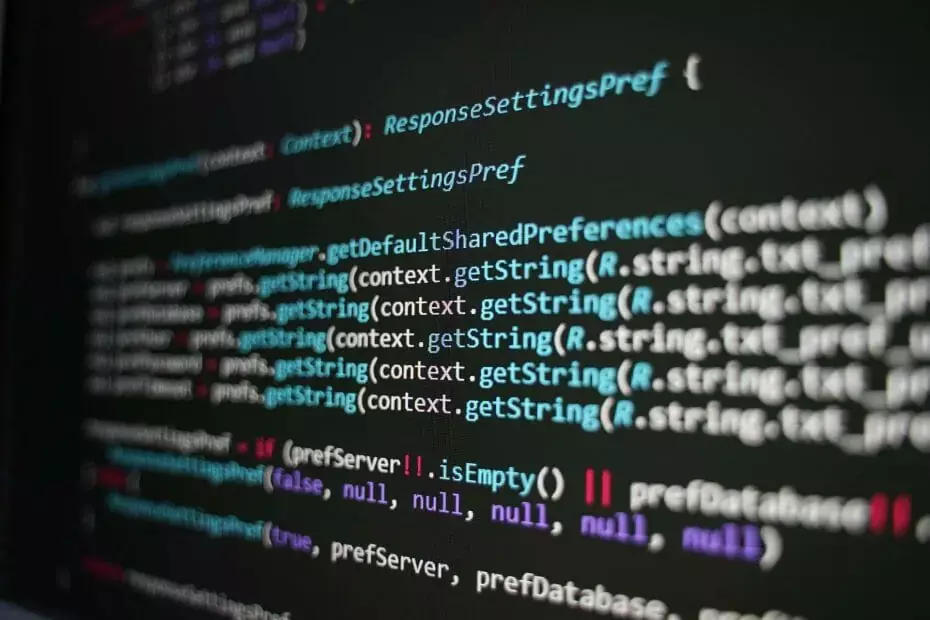- Ben je geïrriteerd door de constante? Onveilig wifi-netwerk meldingen van BitDefender in Windows, zoals de meesten van ons?
- Ontdek hoe u dit kunt uitschakelen via de Kwetsbaarheidsinstellingen in de app.
- Leer ook hoe u het verbonden netwerk instelt als een thuis-/kantoornetwerk in BitDefender.

xINSTALLEER DOOR OP HET DOWNLOADBESTAND TE KLIKKEN
Deze software repareert veelvoorkomende computerfouten, beschermt u tegen bestandsverlies, malware, hardwarestoringen en optimaliseert uw pc voor maximale prestaties. Los pc-problemen op en verwijder virussen in 3 eenvoudige stappen:
- Download Restoro pc-reparatietool die wordt geleverd met gepatenteerde technologieën (patent beschikbaar) hier).
- Klik Start scan om Windows-problemen te vinden die pc-problemen kunnen veroorzaken.
- Klik Repareer alles om problemen op te lossen die de beveiliging en prestaties van uw computer beïnvloeden
- Restoro is gedownload door 0 lezers deze maand.
Veiligheid en privacy over het netwerk zijn van het grootste belang. En daarom vertrouwen we op een goede antivirus van derden. Maar de BitDefender spamt gebruikers onophoudelijk met een Onveilig wifi-netwerk zelfs op thuisnetwerken en de meesten zoeken naar manieren om het uit te schakelen.
Hoewel de melding geen kwaad kan en er is om het systeem te helpen beschermen tegen malware aanvallen en zorgen voor beveiliging via het netwerk, het tegenkomen ervan via thuisnetwerken lijkt vervelend veel.
Omdat de melding hun VPN verder promoot als een manier om het probleem op te lossen, draagt dit ook bij aan de ergernis.
In de volgende secties zullen we u vertellen waarom de melding verschijnt en u door de stappen leiden om de Onveilig wifi-netwerk melding in Windows 11.
Waarom zie ik de melding onveilig wifi-netwerk van BitDefender in Windows 11?
Wanneer BitDefender een netwerk met een zwakke beveiliging identificeert, ontvangt u een Onveilig wifi-netwerk kennisgeving. De vraag is nu welke netwerken in de categorie vallen en waarom wordt uw netwerk onveilig bevonden?
Over het algemeen is het wachtwoord de boosdoener. BitDefender classificeert wachtwoorden met zowel hoofdletters als kleine letters, en cijfers als een sterk wachtwoord. Dit betekent in feite dat Hallo1 is een veilig wachtwoord terwijl alskdjfhg is niet. Hoewel het niet veel zin heeft, is het wel hoe het werkt.
U hebt dus twee opties om de onveilige wifi-netwerkmeldingen uit te schakelen. Kies een wachtwoord dat overeenkomt met de vereisten van BitDefender of volg de onderstaande stappen zonder dat u uw wachtwoord hoeft te wijzigen.
Hoe kan ik de melding van het onveilige wifi-netwerk in Windows 11 uitschakelen?
- druk op ramen + S om de te lanceren Zoekopdracht menu, voer in BitDefender in het tekstveld bovenaan en klik op het relevante zoekresultaat dat verschijnt.

- Klik op de Bescherming tabblad in het navigatievenster aan de linkerkant.

- Klik op Open onder de Kwetsbaarheid optie.

- Navigeer vervolgens naar de Instellingen tabblad van boven.

- Schakel de schakelaar uit voor Wi-Fi-beveiligingsadviseur.

Dat is het! De melding van het onveilige wifi-netwerk is nu uitgeschakeld en u zou vanaf nu niets meer van BitDefender ontvangen.
Hoe kan ik mijn wifi instellen als thuis-/kantoornetwerk in BitDefender?
- Start de BitDefender app en selecteer de Bescherming tabblad van links.

- Klik op Instellingen onder de Firewall optie.

- Navigeer naar de Netwerkadapters tabblad.

- Klik op de Wifi vervolgkeuzemenu en selecteer Huis/Office uit de lijst met opties die verschijnen.

De verbonden Wi-Fi wordt nu geconfigureerd als de Thuiskantoor netwerk. Het is ook bekend dat het wijzigen van het Wi-Fi-type de Onveilig wifi-netwerk meldingen in Windows. Dus als de methode uit de vorige sectie niet zou werken, zou deze dat zeker doen.
Dat is alles wat er is om de. uit te schakelen Onveilig wifi-netwerk melding van BitDefender in Windows 11. Als u klaar bent, ontvangt u geen melding meer voor netwerken met wachtwoorden die niet voldoen aan de vereisten van BitDefender.
In geval dat je wifi gebruikt een oudere beveiligingsstandaard, lees hoe je deze kunt wijzigen. Hoewel het artikel voor Windows 10 is, werkt het ook perfect op de nieuwste versie.
Vertel ons uw ervaring met BitDefender in de opmerkingen hieronder.